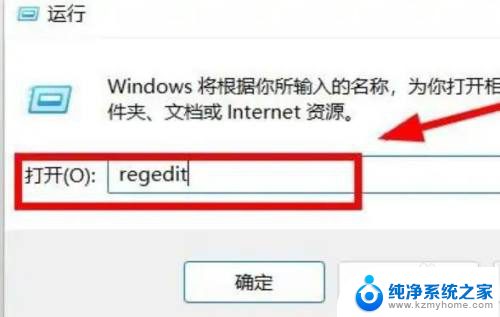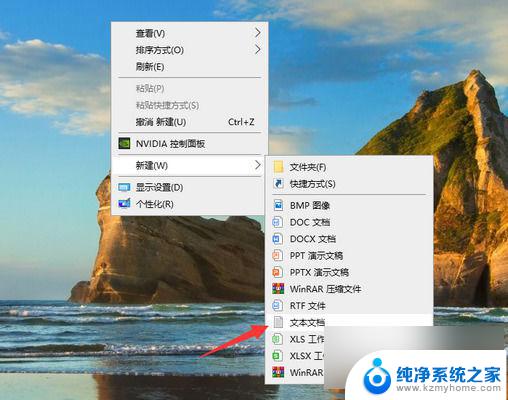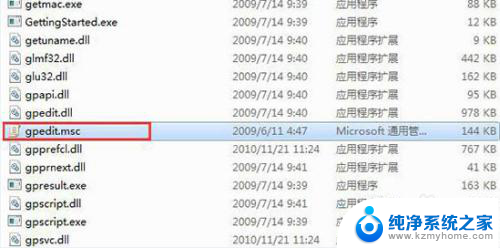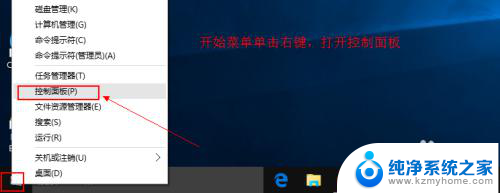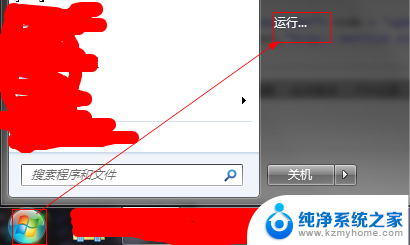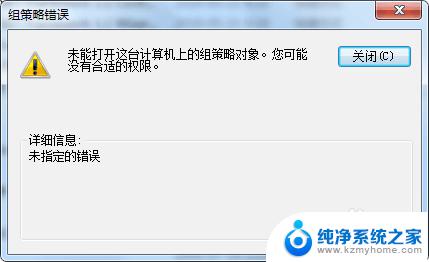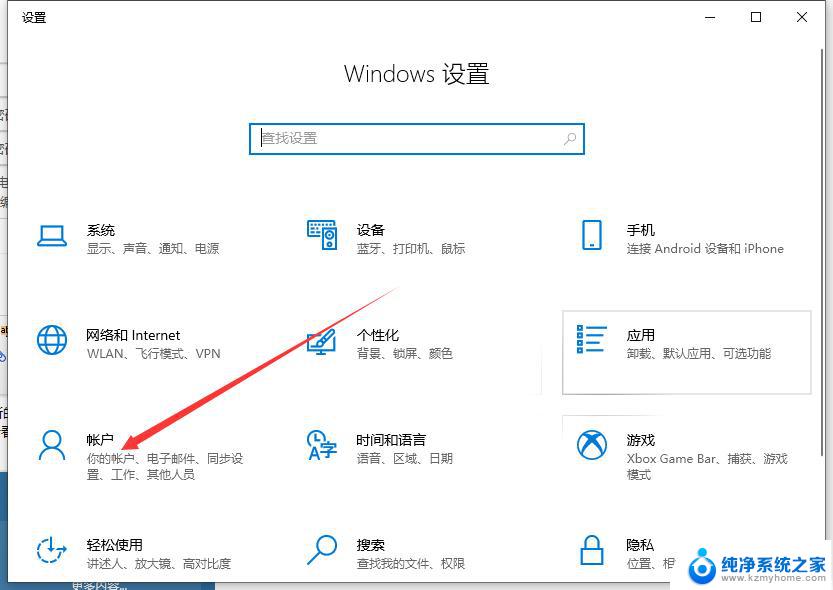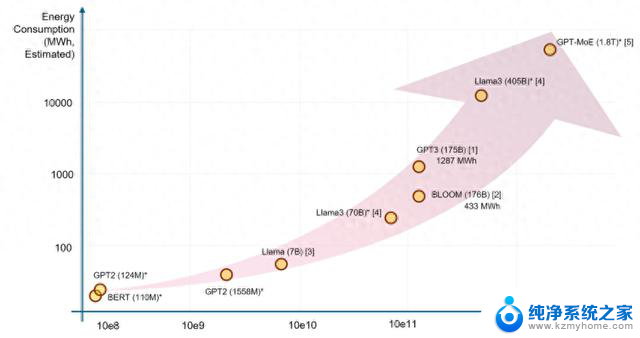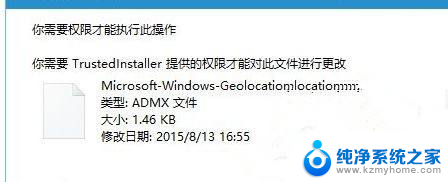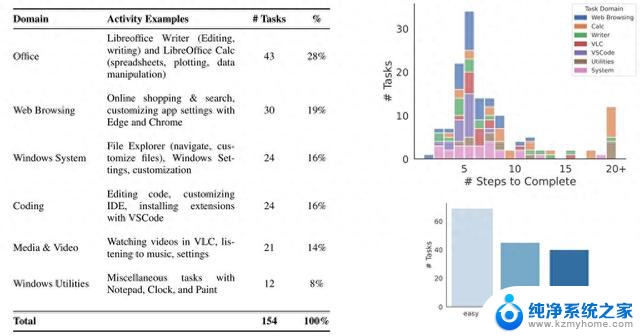win10家庭版打开策略编辑器 win10家庭版组策略打开方法
Win10家庭版是Windows操作系统中的一款版本,相比专业版和企业版功能较为简化,很多用户在使用Win10家庭版时也希望能够进行一些高级设置,比如打开策略编辑器和组策略。虽然Win10家庭版默认是没有这些功能的,但是我们可以通过一些方法来实现这些设置。接下来就来介绍一下Win10家庭版打开策略编辑器和组策略的方法。
操作方法:
1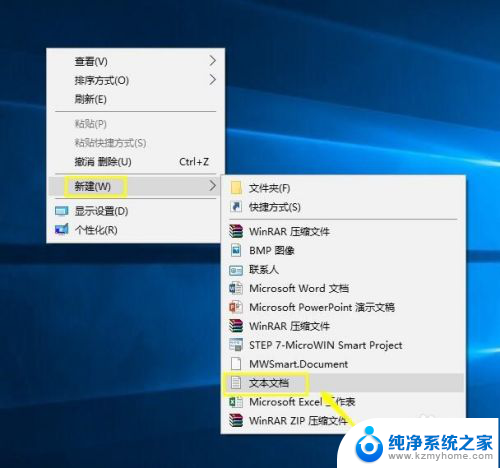
2.打开文本文件,将下面的代码复制进入。
@echo off
pushd "%~dp0"
dir /b C:\Windows\servicing\Packages\Microsoft-Windows-GroupPolicy-ClientExtensions-Package~3*.mum >List.txt
dir /b C:\Windows\servicing\Packages\Microsoft-Windows-GroupPolicy-ClientTools-Package~3*.mum >>List.txt
for /f %%i in ('findstr /i . List.txt 2^>nul') do dism /online /norestart /add-package:"C:\Windows\servicing\Packages\%%i"
pause
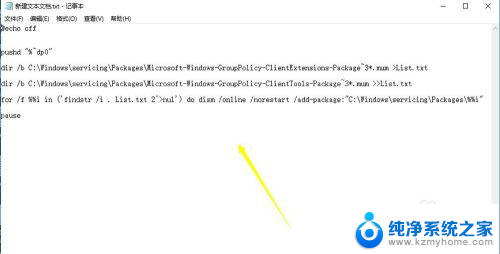 3点击文件--保存,如下图所示
3点击文件--保存,如下图所示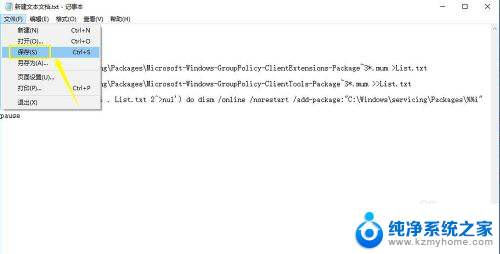
4.将文件扩展名从txt改为cmd,如下图所示

5.系统提示修改扩展名风险,点击是,如下图所示
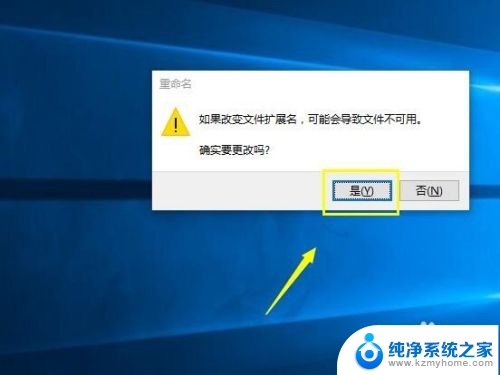
6.右键单击cmd文件,选择以管理员身份运行,这个地方最好运行后重启一下电脑,如下图所示
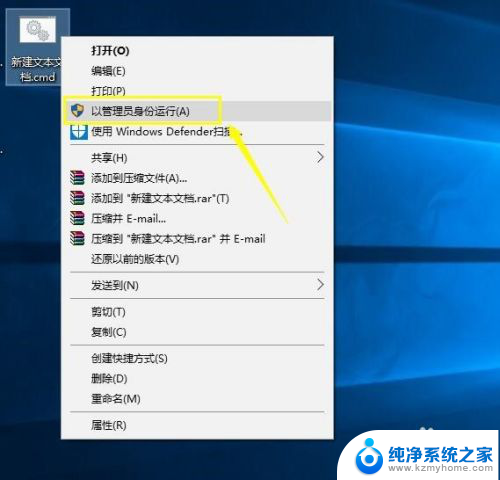
7.运行完成后,按组合键WIN+R调出运行,如下图所示

8.在运行窗口输入gpedit.msc,点击确定按钮,如下图所示
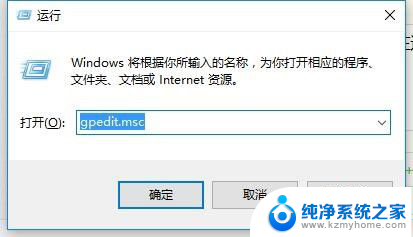
9.组策略回来了,如下图所示
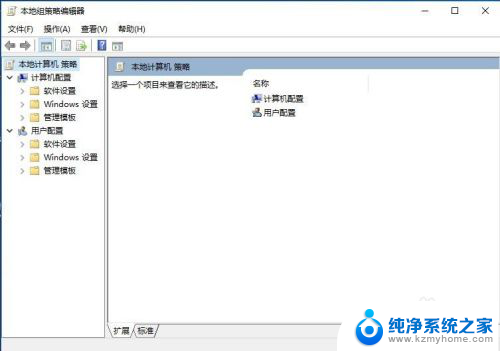
以上就是win10家庭版打开策略编辑器的全部内容,如果您遇到这种情况,可以按照以上方法解决,希望这些方法能够帮助到大家。